Roku ტელევიზორები, ხმის ზოლები და ნაკადის მოწყობილობები გთავაზობთ რამდენიმე ყველაზე ხელმისაწვდომ და მრავალმხრივ ვარიანტს უთვალავი საათის ფილმებზე, სატელევიზიო შოუებზე, თამაშებზე და სხვა Roku ექსკლუზივებზე წვდომისთვის. და რაც შეეხება თავსებადობას, Roku ხდება ბევრად უფრო შორსმიმავალი, ვიდრე ბრენდს აქვს წარსულში, განსაკუთრებით უკაბელო ხელის ჩამორთმევის ინტეგრირებით ისეთი ინტერაქტიული ხელსაწყოებით, როგორიცაა Apple-ის AirPlay 2.
შინაარსი
- დარწმუნდით, რომ თქვენი აპარატურა თავსებადია
- თქვენი კავშირების გასწორება
- აირჩიეთ თქვენი კონტენტი ტრანსლირებისთვის
- თქვენი მოწყობილობის ეკრანის ასახვა ტელევიზორში
თუ თქვენ ხართ iOS მოწყობილობის ან Mac კომპიუტერის ამაყი მფლობელი, შეიძლება გაინტერესებთ რამდენად კარგია თქვენი როკუ აპარატურა და მობილური მოწყობილობა ან ლეპტოპი ერთად თამაშობენ. ახალი ხართ თუ არა სამყაროში AirPlay 2 ან გინდა იცოდე ყველაფერი რაც უნდა იცოდეთ AirPlay 2-ის გამოყენების შესახებ თქვენი Roku ხელსაწყოებით, ჩვენ შევქმენით ეს ახსნა-განმარტება, რათა გაგაცნობთ Apple-ის საკუთრებაში არსებული „კასტინგის“ სისტემის მრავალ დეტალს.
რეკომენდებული ვიდეოები
Ადვილი
5 წუთი
AirPlay-თან თავსებადი Roku მოწყობილობა ან
როკუ სატელევიზიოინტერნეტ კავშირი
iPhone, iPad ან iPod touch iOS 12.3 ან უფრო ახალი ვერსიით
Mac macOS Mojave 10.14.5 ან უფრო ახალი ვერსიით

დარწმუნდით, რომ თქვენი აპარატურა თავსებადია
მიუხედავად იმისა, რომ Roku ტელევიზორებისა და მოთამაშეების უმეტესობა მხარს უჭერს AirPlay-ს, არის რამდენიმე მოწინავე მოდელი, რომლებმაც ვერ მოახერხეს შემცირება. საბედნიეროდ,
თქვენი Apple ტექნიკის თვალსაზრისით, თქვენ უნდა დარწმუნდეთ, რომ თქვენი iPhone, iPad ან iPod Touch მუშაობს iOS 12.3 ან უფრო ახალ ვერსიაზე. თუ თქვენ ახორციელებთ კასტინგს MacBook-ით ან iMac-ით, თქვენ უნდა გაუშვათ MacOS Mojave 10.14.5 ან უფრო ახალი ვერსია.
თქვენი კავშირების გასწორება
იმისათვის, რომ AirPlay 2-ის ტრანსლირება იმუშაოს, თქვენი Roku და Apple პროდუქტი უნდა იყოს ერთსა და იმავე Wi-Fi ქსელში. დაადასტურეთ ეს ორივე მოწყობილობის ქსელის პარამეტრების შემოწმებით.
ყველაფერი შემოწმებულია? შემდეგი, თქვენ უნდა დარწმუნდეთ, რომ თქვენი Roku მზად არის გადასაცემად.
Ნაბიჯი 1: აანთეთ თქვენი როკუ. მთავარ ეკრანზე გადადით პარამეტრები.
ნაბიჯი 2: გადაახვიეთ ქვემოთ Apple AirPlay და HomeKit. თუ სლაიდერი გამორთულია, აუცილებლად ჩართეთ იგი.
დაკავშირებული
- როგორ ვამოწმებთ ნაკადის ვიდეო მოწყობილობებს
- AirPods-ის საერთო პრობლემები და როგორ მოვაგვაროთ ისინი
- 2023 წლის საუკეთესო ნაკადის მოწყობილობები: Apple TV, Roku და სხვა
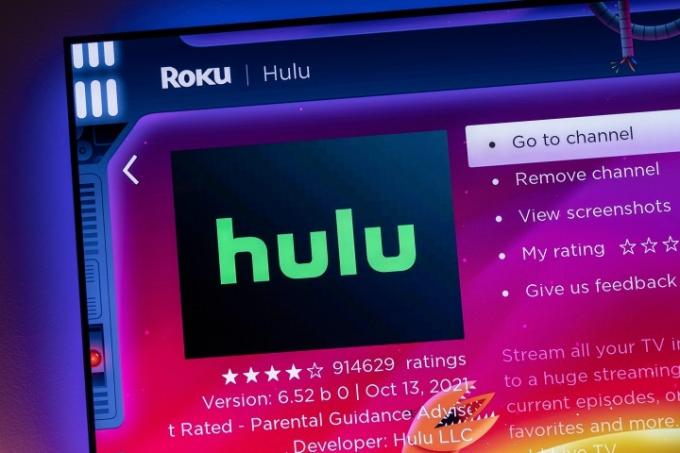
აირჩიეთ თქვენი კონტენტი ტრანსლირებისთვის
იმის მიხედვით, თუ რომელი წყაროდან გამოიყენებთ AirPlay 2-ს (Netflix, ჰულუ, Spotify და ა.შ.), კასტინგის დაწყების რეალური ღილაკი განსხვავდება შინაარსის მიხედვით. მაგალითად, iOS Amazon Prime Video აპი აქვს
Ნაბიჯი 1: მოძებნეთ პატარა მართკუთხედი, რომლის ქვეშ არის ისარი. როგორც კი შეეხეთ როლებში ღილაკზე, მოგეთხოვებათ აირჩიოთ მოწყობილობა, რომელზედაც გსურთ სტრიმინგი. აირჩიეთ თქვენი თავსებადი Roku და უყურეთ, როგორც თქვენი ეპიზოდი Ბიჭები გადადის თქვენი მობილურიდან ტელევიზორის ეკრანზე.
ნაბიჯი 2: ამისთვის Apple Music აბონენტებს, AirPlay 2 ღილაკი მდებარეობს უშუალოდ დაკვრის/პაუზის ბრძანების ბლოკის ქვემოთ, რომელსაც თქვენ უსმენთ. ემბლემაც ცოტა განსხვავებულად გამოიყურება. მართკუთხედი-ისრის კომბინაციის ნაცვლად, მოძებნეთ სამი პატარა წრე, ქვემოდან ზემოთ აღმართული ისრით. აირჩიეთ თქვენი Roku, როდესაც მოგეთხოვებათ ისიამოვნოთ
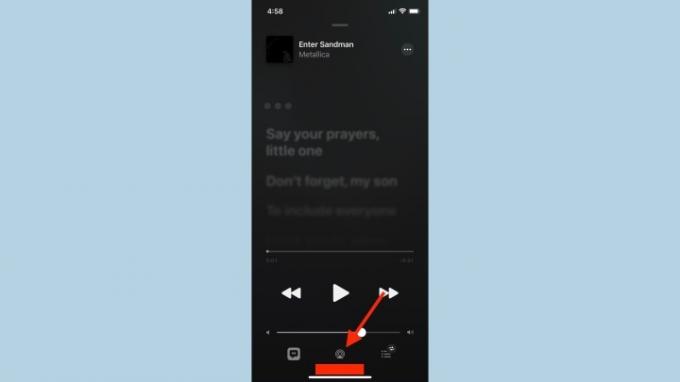
ნაბიჯი 3: იმისდა მიხედვით, თუ რომელ აპს იყენებთ, AirPlay 2 ღილაკი შეიძლება პირდაპირ არ იყოს ხელმისაწვდომი. ამ შემთხვევაში, თქვენ უნდა გამოიყენოთ აპის ჩაშენებული ტრანსლაციის ან გაზიარების ღილაკი. მაგალითად, მას შემდეგ რაც აირჩევთ YouTube-ის კასტინგი ღილაკს, მოგეთხოვებათ აირჩიოთ
თქვენი მოწყობილობის ეკრანის ასახვა ტელევიზორში
აუდიო და ვიდეო აპლიკაციებიდან კონტენტის ტრანსლირების გარდა, თქვენ ასევე შეგიძლიათ აირეკოთ თქვენი iOS მოწყობილობის ან Mac აპარატურის მთელი ეკრანი AirPlay 2-ის გამოყენებით.
Ნაბიჯი 1: თუ თქვენი არჩეული აპარატურა არის iPhone ან iPad, გადაფურცლეთ ქვემოთ ეკრანის ზედა მარჯვენა კუთხიდან მოწყობილობის გამოსაჩენად Კონტროლის ცენტრი.
ნაბიჯი 2: ეკრანის პარამეტრებიდან აირჩიეთ ეკრანის ასახვა, შემდეგ აირჩიეთ თქვენი თავსებადი Roku მოწყობილობა. ამის შემდეგ შეიძლება მოგთხოვონ შეიყვანოთ წვდომის კოდი, თქვენი თავაზიანობით
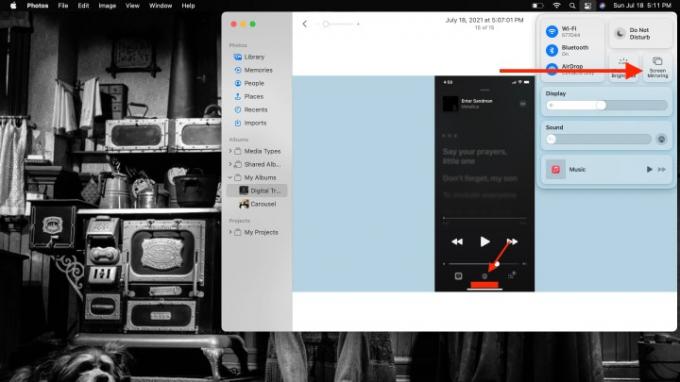
ნაბიჯი 3: დესკტოპის ტექნიკისთვის, AirPlay-ის ვარიანტი მოთავსებულია MacOS-ის საკონტროლო ცენტრში, რომელიც მდებარეობს ეკრანის ზედა მარჯვენა კუთხეში (ხატი არის ორი გადართვის ზოლი). აირჩიეთ ხატულა, შემდეგ აირჩიეთ ეკრანის ასახვა, შემდეგ აირჩიეთ თქვენი თავსებადი Roku მოწყობილობა. შეიყვანეთ ტელევიზორის ეკრანის კოდი, თუ ის გამოჩნდება. თქვენი დესკტოპის ეკრანი უნდა გადაიცეს ტელევიზორში. სულ ეს არის.
რედაქტორების რეკომენდაციები
- AirPods Pro ახლახან ჩამოვარდა მათ ყველაზე იაფ ფასამდე
- როგორ აღვადგინოთ Apple AirPods და AirPods Pro
- როგორ განაახლოთ Apple AirPods, AirPods Pro და AirPods Max
- ეს სენსორული AirPods ქეისი არის ყველაზე ცუდი რამ, რაც მინახავს მთელი კვირის განმავლობაში
- როგორ შევცვალოთ დაკარგული ან გატეხილი AirPods, AirPods Pro ან ქეისები
განაახლეთ თქვენი ცხოვრების წესიDigital Trends ეხმარება მკითხველს თვალყური ადევნონ ტექნოლოგიების სწრაფ სამყაროს ყველა უახლესი სიახლეებით, სახალისო პროდუქტების მიმოხილვებით, გამჭრიახი რედაქციებითა და უნიკალური თვალით.




